1、 在计算机中,打开几何画板软件,鼠标左键单击【新建】,如下图所示。

2、 接着,鼠标左键单击单击工具箱中的点工具,在画布中绘制出三个顶点的图形,如下图所示。

3、 然后,鼠标左键单击单击工具箱中的【文本工具】,在画布中给三个顶点标记字母图形,如下图所示。
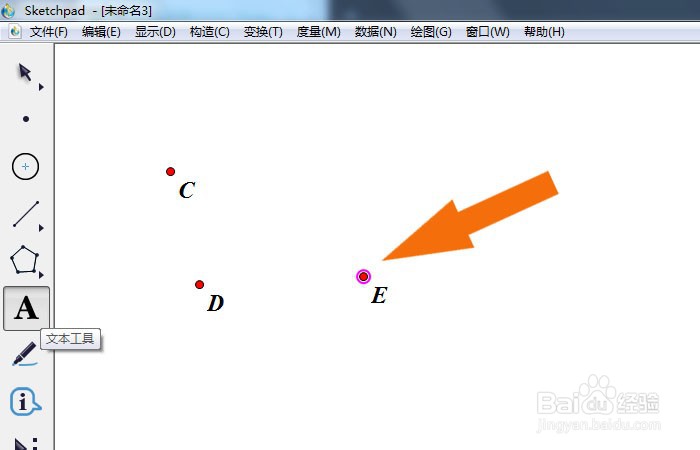
4、 接着,鼠标左键单击单击工具箱中的【选择工具】,框选顶点的图形,如下图所示。

5、 然后,鼠标左键单击菜单下的【构造】下的【过三点画弧线】,如下图所示。

6、 最后,在画布中可以看到弧线图形的显示了,如下图所示。单击菜单下的【保存】。通过这样的操作和步骤,在几何画板软件中就学会过三点画弧线图形了。

